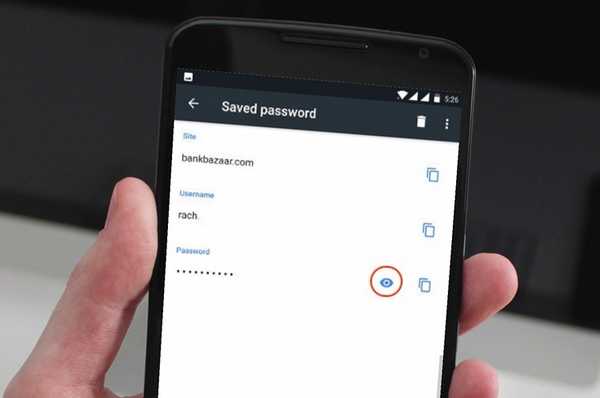
Jack Hood
0
2690
503
Google Chrome su Android è un browser molto capace, tuttavia ha sempre avuto meno funzioni rispetto alla sua controparte desktop. Mentre alcune delle funzioni mancanti possono essere attribuite alle restrizioni di sistema della natura mobile del sistema operativo Android e dell'hardware su cui è in esecuzione, alcune delle funzioni mancanti avrebbero dovuto essere presenti su Chrome sin dall'inizio. Una di queste funzioni mancanti è la possibilità di vedere le password salvate su Chrome. Questa funzione è stata disponibile sul desktop dall'inizio, ma non era disponibile su Android. Bene, con il suo numero di build 62 (Chrome 62) su Android, il browser ora ti consente di vedere tutte le password salvate. Questa funzione è davvero utile in quanto puoi semplicemente copiare e incollare le tue password salvate, senza il fastidio di ricordarle. Quindi, se questo è qualcosa che conta per te, ecco come visualizzare le password salvate in Chrome su Android:
Visualizza le password salvate in Chrome su Android
Prima di iniziare, chiariamo alcune restrizioni. Innanzitutto, il metodo funziona su Chrome 62, quindi se hai una build precedente, dovrai aggiornare l'app. Puoi anche provarlo sul browser Chrome Beta, se l'aggiornamento non è disponibile per il tuo dispositivo o nella tua regione. Inoltre, sarai in grado di visualizzare la password salvata solo se sul tuo dispositivo è presente una sorta di funzione di sicurezza per il blocco dello schermo. Questo viene fatto per garantire che nessuna persona non autorizzata possa visualizzare le tue password. Infine, dovresti aver effettuato l'accesso con il tuo account Gmail nel browser Chrome affinché funzioni. Ok, dato che ormai sappiamo tutto questo, cominciamo.
Nota: Sto usando Chrome Beta per questo tutorial in quanto l'aggiornamento di Chrome 62 non è disponibile per me al momento della stesura di questo articolo.
1. Il processo è molto semplice, prima avvia il browser Chrome e poi tocca il menu dei pulsanti a 3 punti nell'angolo in alto a destra. Ora tocca "Impostazioni".
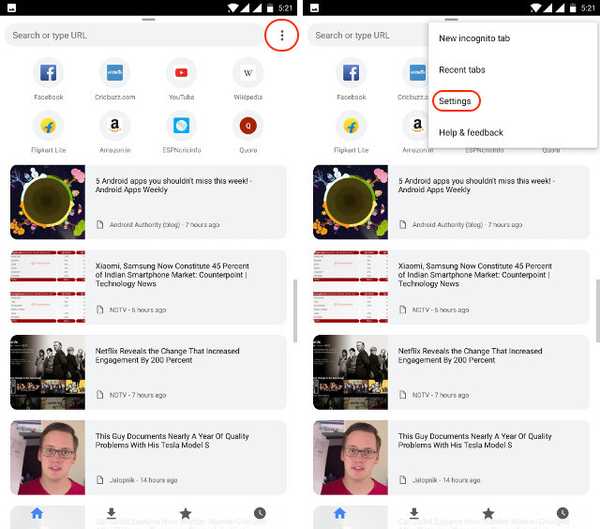
2. Qui, toccare l'opzione "Salva password". Ora puoi vedere tutti gli account e le password salvati nel tuo browser collegati al tuo account. Tocca l'account di cui vuoi vedere la password.
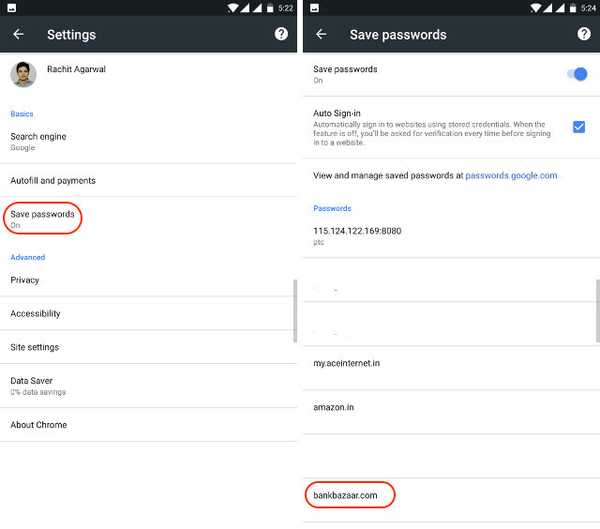 3. Qui, puoi vedere il nome del sito web, il tuo nome utente e la tua password. Tuttavia, la password è nascosta in questo momento. Se vuoi vedere la tua password, toccare il pulsante a forma di occhio e quindi autenticarsi con la password di blocco dello schermo. Se non si desidera visualizzare la password e copiarla, toccare il pulsante Copia anziché il pulsante a forma di occhio. Tuttavia, dovrai autenticarlo in entrambi i casi. Dal momento che il mio è bloccato con un'impronta digitale, lo autentico usando quello.
3. Qui, puoi vedere il nome del sito web, il tuo nome utente e la tua password. Tuttavia, la password è nascosta in questo momento. Se vuoi vedere la tua password, toccare il pulsante a forma di occhio e quindi autenticarsi con la password di blocco dello schermo. Se non si desidera visualizzare la password e copiarla, toccare il pulsante Copia anziché il pulsante a forma di occhio. Tuttavia, dovrai autenticarlo in entrambi i casi. Dal momento che il mio è bloccato con un'impronta digitale, lo autentico usando quello.
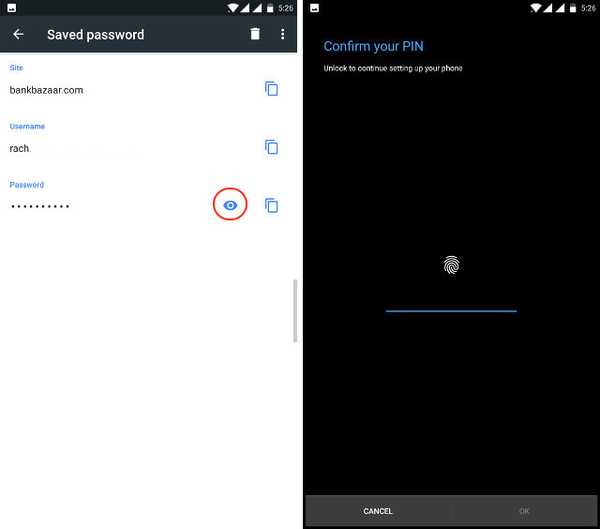 Non appena lo autentichi, sarai in grado di vedere la tua password di salvataggio. Per ovvie ragioni, non ti mostrerò quello schermo, ma puoi provarlo tu stesso. Allo stesso modo, puoi copiare o vedere tutte le password salvate nel tuo browser Chrome.
Non appena lo autentichi, sarai in grado di vedere la tua password di salvataggio. Per ovvie ragioni, non ti mostrerò quello schermo, ma puoi provarlo tu stesso. Allo stesso modo, puoi copiare o vedere tutte le password salvate nel tuo browser Chrome.
VEDERE ANCHE: Come spostare la barra degli indirizzi di Chrome in basso su Android
Visualizza la tua password salvata in Google Chrome
Come hai visto, è abbastanza facile vedere la tua password salvata all'interno di Chrome su Android. Questa funzione è molto utile se si utilizza Chrome come servizio di gestione password principale. Tuttavia, se si desidera maggiore sicurezza, devo suggerire di utilizzare un gestore di password dedicato per questo. Puoi fare clic qui per conoscere i migliori gestori di password disponibili oggi. Detto questo, facci sapere cosa ne pensi sull'uso di Chrome come gestore delle password lasciandole cadere nella sezione commenti qui sotto.















